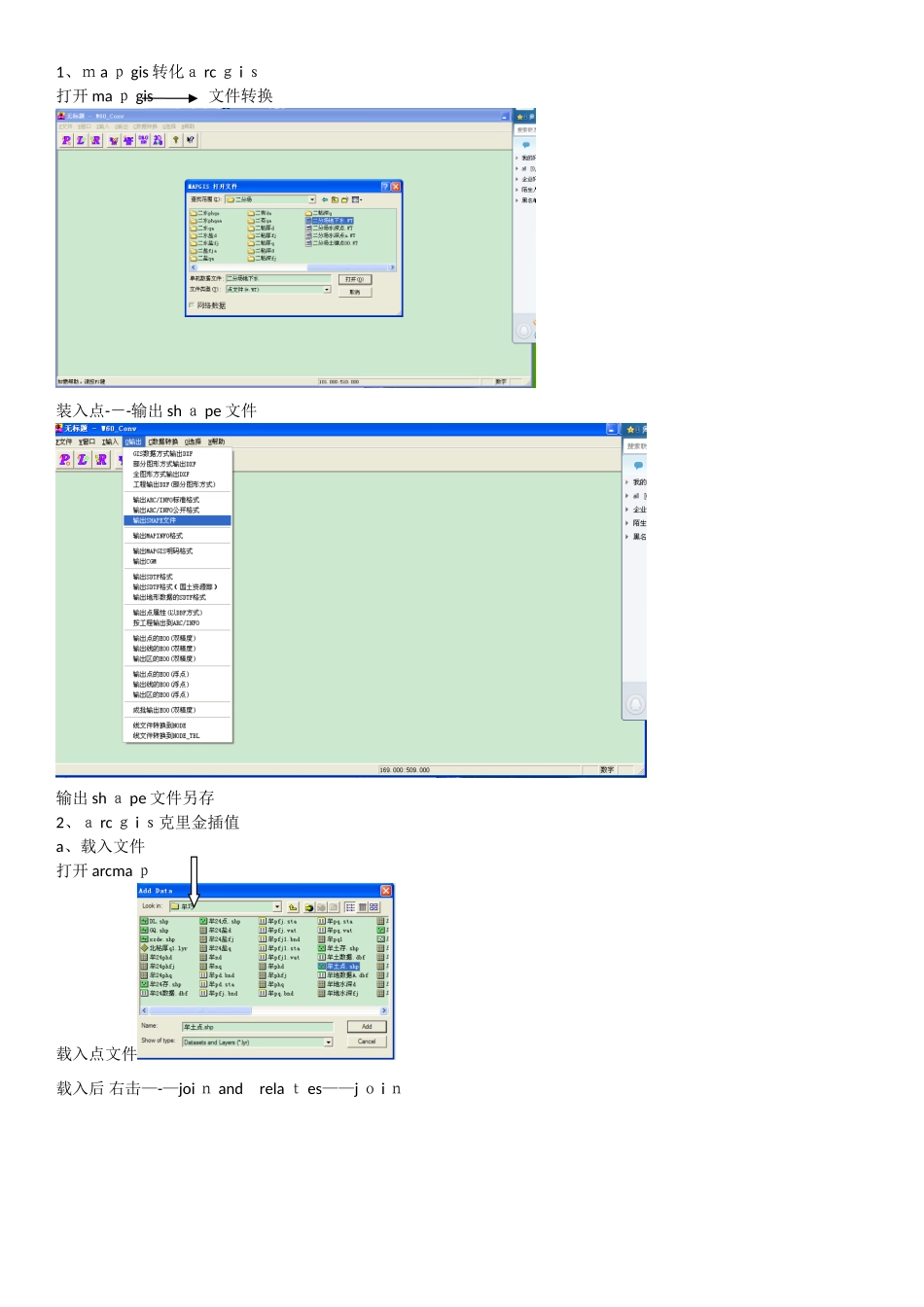1、m a p gis 转化a rc g i s打开 ma p gis 文件转换装入点---输出 sh a pe 文件输出 sh a pe 文件另存2、a rc g i s克里金插值a、载入文件打开 arcma p载入点文件载入后 右击—-—joi n and rela t es——j o i n点 Ok右击—data--—e xp ort dat a另存—ok 提示就是否载入 点击就是删除原来得s h a pe 文件,使用新保存得这个B、添加区域框()就就是边界 还可以直接添加一些已转换为s h a pe 得现状地物 另存后点 ok分析范围-——----opt io ns为所需要成区得范围线(必须保证无拓扑错误,可在 mapgis中检查,其实在 mapgis 中若就是有相应得区文件 可以直接转换 shape 成得区用于后期剪裁)C、分析数据 ( 插值到光栅)-—i n terpo lat e to ra ster --—-其中为分辨率为分析对象保存位置与名字D、进行重新分级 —-—-—-- --—-cl assi f y—----—-分多少级分级临界值上下左右要调整 这个范围就就是生成得光栅图得范围分级后点 ok 保存路径假如需要,转化成光栅—-——-----—-conve rt—-——切割以上就是切割光栅文件 切割为一个整体统一颜色得 假如需要彩色图 可以用双击该图-—-s y m bo logy--—ca tegorie s—unique v a l u e s—--val u e fiel d—GRI D CDDE?—修改颜色若就是直接裁剪彩色文件 就是在分级后对分级之后得文件直接用要切得范 围 框 就就是那个区保存路径切完得到修饰后即可出图 这就是出图模式从上到下依次就是标题、图例、指北针、比例尺出图 横向出图,存为 j e p g即可